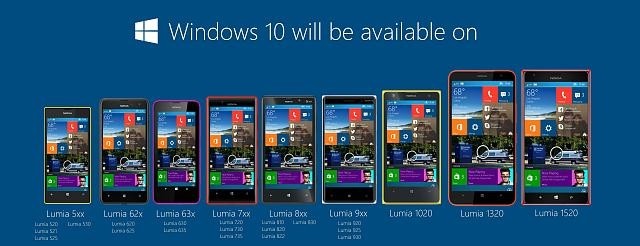Uno dei tanti modi di ascoltare musica oggi è tramite YouTube, trasformatosi in un immenso jukebox digitale con una lista sconfinata di brani e artisti pronti per l’ascolto immediato, il tutto con la chicca dei video!
Adesso tutta questa immensa discografia è accessibile dal nostro smartphone Windows Phone grazie all’app MixTube che, con la sua interfaccia grafica accattivante cambierà il nostro modo di usufruire della musica anche quando non abbiamo a portata di mano CD e vinili! Dopo aver effettuato una ricerca per artista, potremo ascoltare brani singoli, interi album e creare le nostre personali playlist con gli spezzoni che più amiamo dei nostri brani del cuore. Basterà toccare l’icona Play per cominciare l’ascolto ed eventualmente archiviare nella memoria del telefono i video musicali, per poterli poi rivedere in seguito quando non avremo copertura 3G o Wi-Fi!
Apriamo sullo smartphone lo Store ufficiale e cerchiamo l’app MixTube scrivendone il nome nell’apposito campo di ricerca: l’applicazione è completamente gratuita. Tappiamo quindi su Installa e attendiamo che il download e l’installazione vengano completati.
Avviamo ora l’applicazione appena installata sul nostro dispositivo e, dopo aver completato brevemente il wizard iniziale (che vi consigliamo di leggere con attenzione), tappiamo sulla tile Artista per aprire la schermata di ricerca per artisti e band (come dice il nome).
Scriviamo il nome di un’artista e avviamo la ricerca: avremo tutti i suoi album già organizzati in playlist. Gli album possono essere ascoltati direttamente o aggiunti in blocco ad altre playlist personali, ma possiamo anche tappare sul titolo per gestire singolarmente i brani.
Una volta avviata la riproduzione video di un brano musicale potremo visualizzarne il testo semplicemente tappando una volta sul video e poi sull’icona Testo (l’ultima sulla destra). Aspettiamo il poco tempo necessario affinché il testo venga recuperato on-line e il gioco è fatto!
Dalla schermata del player possiamo anche aggiungere il video o brano musicale in esecuzione ad una playlist personale e impostare il loop (ossia l’ascolto continuo). Non c’è invece bisogno di spiegare a cosa servono i comandi Play, Precedente e Successivo.
Forse mixare è esagerato, ma il senso è quello: tappando Più Opzioni accediamo ad un semplice ma efficace controllo per impostare un tempo di inizio e fine della riproduzione. Aggiungiamo poi il video ad una playlist: la prossima volta visualizzeremo solo la porzione di video scelta.